Otázka
Problém: Ako zakázať všeobecné pole v prehliadači Chrome?
Ako môžem zakázať všeobecné pole v prehliadači Google Chrome? Tieto návrhy automatického dopĺňania sa mi nepáčia!
Vyriešená odpoveď
Omnibox v prehliadači Chrome sa nazýva jednou z najvýznamnejších a najpohodlnejších funkcií webového prehliadača. Niektorí používatelia to však považujú za nepríjemné z dôvodu ochrany osobných údajov a možno budú chcieť Omnibox úplne zakázať. Prehliadač Google Chrome má v predvolenom nastavení povolené všeobecné pole, ktoré je kombináciou vyhľadávacieho poľa a adresy URL
[1] bar. Preto môžete vyhľadávať na webe a hľadať informácie rýchlo, bez toho, aby ste museli najprv kontaktovať Google alebo iného poskytovateľa vyhľadávania.Keď začnete zadávať hľadaný výraz, Chrome vám poskytne návrhy a automaticky dokončí dopyty. Akonáhle kliknete na konkrétny názor, budete presmerovaní na webovú stránku alebo stránku s výsledkami vyhľadávania Google. Tieto návrhy všeobecného poľa sú založené na týchto typoch informácií:
- vašu históriu prehliadania
- položky so záložkami
- Návrhy
- Predpovedanie adresy URL poskytuje spoločnosť Google
Tieto predpovede sa vytvárajú na základe vašich zadaných kľúčových slov, predchádzajúcich vyhľadávacích dopytov a trendových príbehov (je to založené na tom, čo hľadajú iní ľudia).
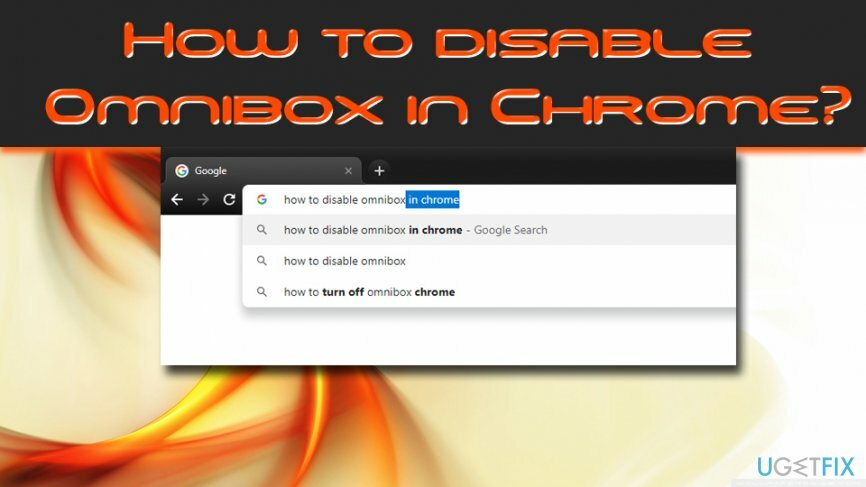
Existujú dva hlavné dôvody, prečo sa ľudia rozhodnú vypnúť Omnibox v prehliadači Chrome. Jeden z nich súvisí s možnými problémami súvisiacimi so súkromím, ktoré sa objavili hneď po vydaní tejto funkcie v roku 2008.[2] Google môže zhromažďovať a uchovávať denníky; teda, ak chcete skryť svoje výrazy pred vyhľadávacím gigantom, musíte vypnúť Omnibox a použiť iného poskytovateľa vyhľadávania.
Ďalší dôvod súvisí so schopnosťou prehliadača Chrome synchronizovať pripojené zariadenia.[3] Chrome si pamätá históriu všeobecného poľa a používa ju v iných zariadeniach. Ak ste teda hľadali konkrétne informácie zo svojho notebooku, pri otvorení prehliadača Chrome na smartfóne nájdete rovnaké kľúčové slová.
Ako zakázať všeobecné pole v prehliadači Chrome?
Ak chcete tieto súbory odinštalovať, musíte si zakúpiť licencovanú verziu Reimage Reimage odinštalovať softvér.
Ak máte obavy o svoje súkromie alebo vás táto funkcia obťažuje, musíte vykonať tri jednoduché kroky, aby ste v prehliadači Chrome deaktivovali Omnibox. Tieto kroky vyžadujú vypnutie synchronizácie histórie všeobecného poľa, vymazanie histórie a údajov automatického dopĺňania formulárov a vymazanie návrhov vyhľadávania a predpovedí adries URL. Postupujte podľa nasledujúcich krokov:
Krok 1. Vypnite synchronizáciu histórie všeobecného poľa
Ak chcete tieto súbory odinštalovať, musíte si zakúpiť licencovanú verziu Reimage Reimage odinštalovať softvér.
Ak bola v prehliadači Chrome povolená synchronizácia histórie všeobecného poľa, musíte ju vypnúť. Ak chcete deaktivovať synchronizáciu histórie všeobecného poľa, vykonajte nasledujúce kroky:
- Otvorte prehliadač Google Chrome
- Klikni na tri zvislé bodky v pravom hornom rohu okna a kliknite na nastavenie (uistite sa, že ste prihlásení do svojho účtu Google)
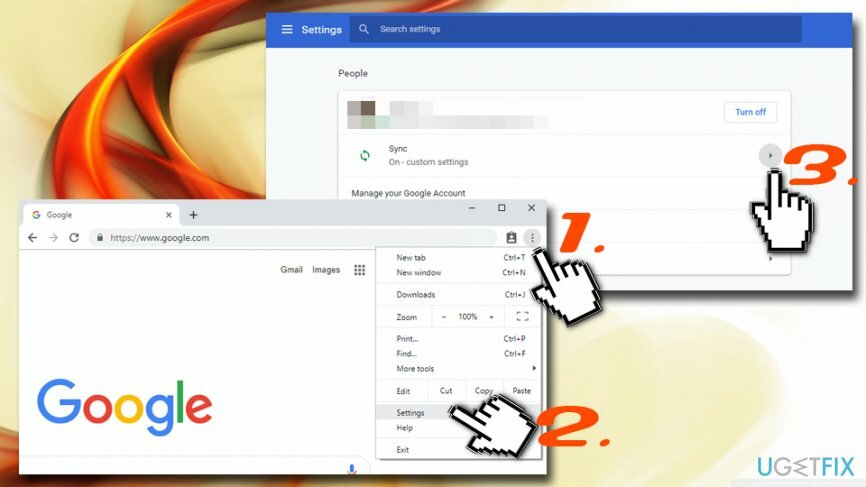
- Kliknite na synchronizovať, a vstúpite do rozšírených nastavení synchronizácie
- Uistite sa, že História možnosť je vypnutá
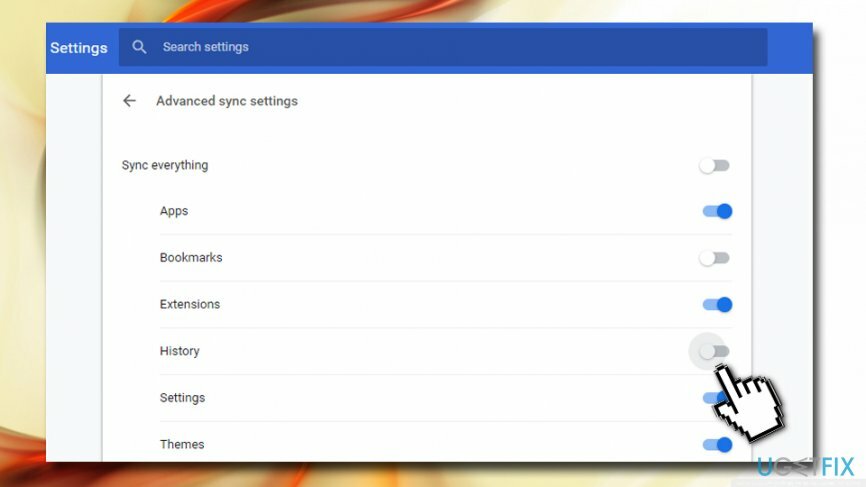
Krok 2. Odstrániť históriu, súbory cookie a údaje automatického dopĺňania
Ak chcete tieto súbory odinštalovať, musíte si zakúpiť licencovanú verziu Reimage Reimage odinštalovať softvér.
Ďalej musíte odstrániť všetky predchádzajúce údaje, ktoré ste používali pri prehliadaní webu (Google ich ukladá automaticky):
- Znova otvorte Google Chrome a prejdite na Nastavenia
- Posuňte zobrazenie nadol a kliknite na položku Rozšírené
- V Súkromie a bezpečnosť oddiel, nájdi Vymazať údaje prehliadania
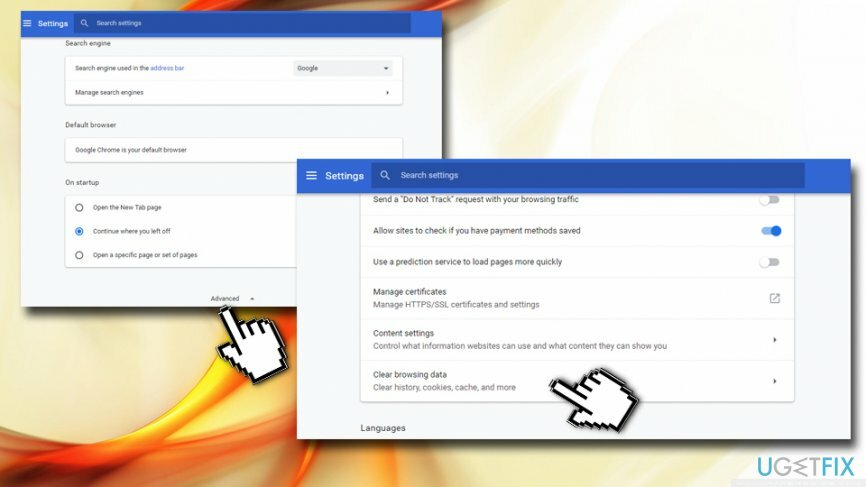
- V novootvorenom okne kliknite na Pokročilé
- V Časový rozsah sekciu, vyberte možnosť Vždy
- Kliešť História prehliadania, súbory cookie a ďalšie údaje stránok a Automatické vypĺňanie údajov formulára
- Kliknite na Zmazať dáta
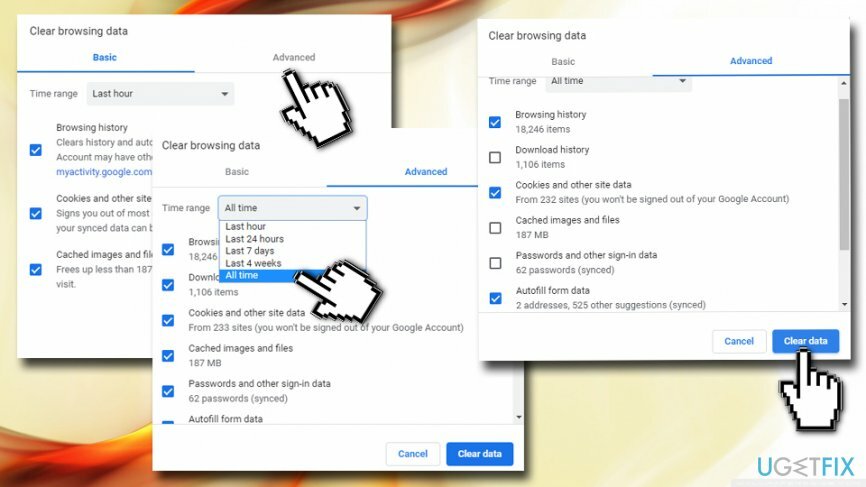
Krok 3 Odstráňte návrhy vyhľadávania a predpovede adresy URL
Ak chcete tieto súbory odinštalovať, musíte si zakúpiť licencovanú verziu Reimage Reimage odinštalovať softvér.
Tento krok je nevyhnutný na úplné vypnutie všeobecného poľa. Vykonajte nasledujúce akcie:
- Ísť do nastavenie a kliknite Pokročilé ešte raz
- Pod Súkromie a bezpečnosť, nájdite Použite službu predpovedí, ktorá vám pomôže dokončiť vyhľadávania a adresy URL zadané do panela s adresou
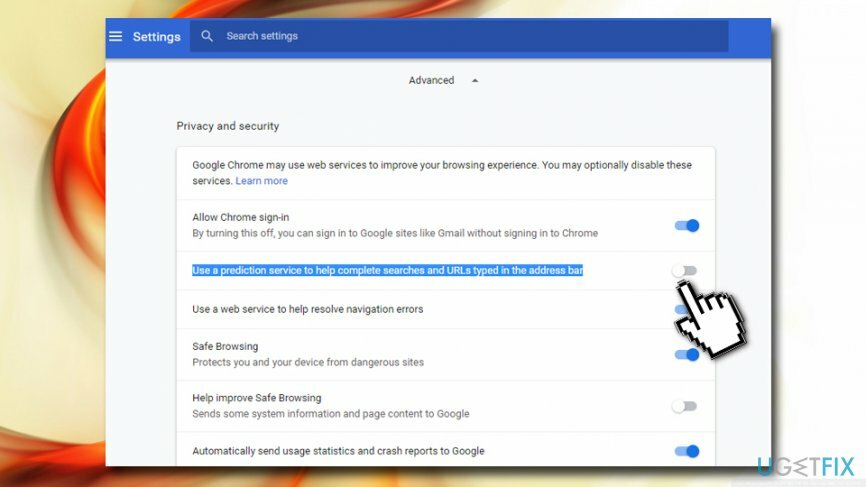
- Jedným kliknutím naň úplne zakážete službu predpovedí všeobecného poľa
Dúfame, že vám tento návod pomohol spríjemniť prehliadanie v prehliadači Google Chrome!
Zbavte sa programov jediným kliknutím
Tento program môžete odinštalovať pomocou podrobného sprievodcu, ktorý vám predložili odborníci na ugetfix.com. Aby sme vám ušetrili čas, vybrali sme aj nástroje, ktoré vám pomôžu túto úlohu vykonať automaticky. Ak sa ponáhľate alebo ak máte pocit, že nemáte dostatok skúseností na to, aby ste program odinštalovali sami, pokojne použite tieto riešenia:
Ponuka
sprav to hneď!
Stiahnuť ▼softvér na odstráneniešťastie
Záruka
sprav to hneď!
Stiahnuť ▼softvér na odstráneniešťastie
Záruka
Ak sa vám nepodarilo odinštalovať program pomocou Reimage, informujte o svojich problémoch náš tím podpory. Uistite sa, že ste poskytli čo najviac podrobností. Prosím, dajte nám vedieť všetky podrobnosti, o ktorých si myslíte, že by sme mali vedieť o vašom probléme.
Tento patentovaný proces opravy využíva databázu 25 miliónov komponentov, ktoré dokážu nahradiť akýkoľvek poškodený alebo chýbajúci súbor v počítači používateľa.
Ak chcete opraviť poškodený systém, musíte si zakúpiť licencovanú verziu Reimage nástroj na odstránenie škodlivého softvéru.

Získajte prístup k videoobsahu s geografickým obmedzením pomocou siete VPN
Súkromný prístup na internet je sieť VPN, ktorá môže zabrániť vášmu poskytovateľovi internetových služieb, vláda, a tretím stranám od sledovania vášho online a umožňujú vám zostať v úplnej anonymite. Softvér poskytuje dedikované servery na torrentovanie a streamovanie, čím zaisťuje optimálny výkon a nespomaľuje vás. Môžete tiež obísť geografické obmedzenia a prezerať si služby ako Netflix, BBC, Disney+ a ďalšie populárne streamovacie služby bez obmedzení, bez ohľadu na to, kde sa nachádzate.
Neplaťte autorov ransomvéru – použite alternatívne možnosti obnovy dát
Malvérové útoky, najmä ransomvér, sú zďaleka najväčším nebezpečenstvom pre vaše obrázky, videá, pracovné alebo školské súbory. Keďže kyberzločinci používajú na uzamknutie údajov robustný šifrovací algoritmus, nemožno ich používať, kým nebude zaplatené výkupné v bitcoinech. Namiesto platenia hackerom by ste sa mali najskôr pokúsiť použiť alternatívu zotavenie metódy, ktoré by vám mohli pomôcť získať aspoň časť stratených údajov. V opačnom prípade by ste mohli prísť aj o svoje peniaze spolu so súbormi. Jeden z najlepších nástrojov, ktorý by mohol obnoviť aspoň niektoré zo zašifrovaných súborov – Data Recovery Pro.